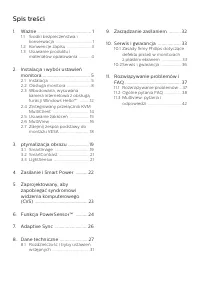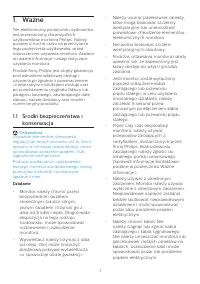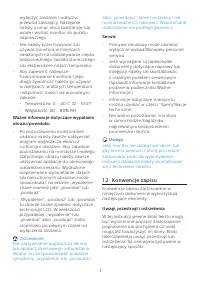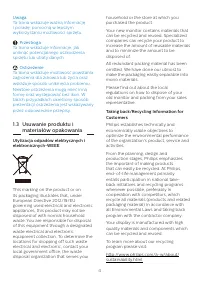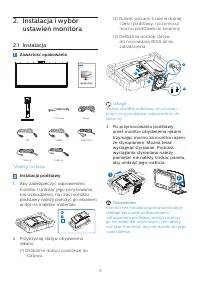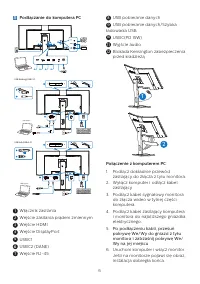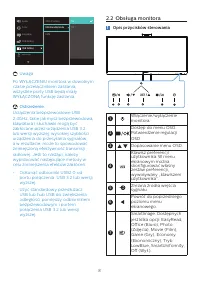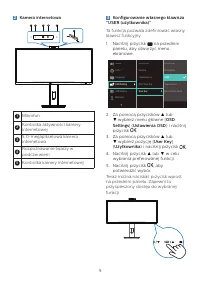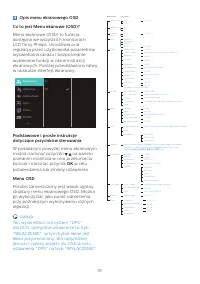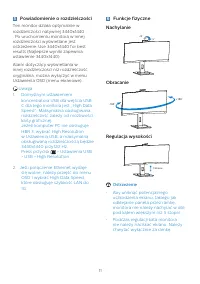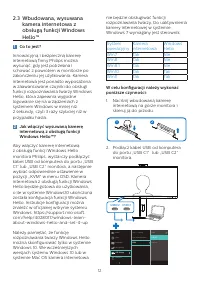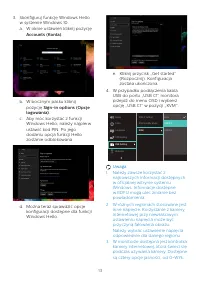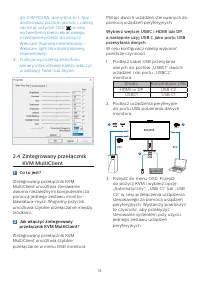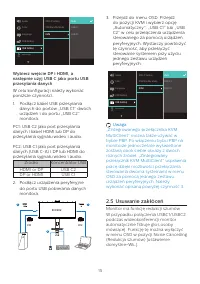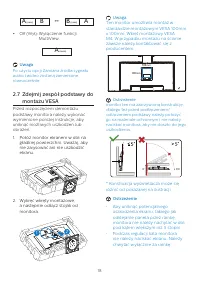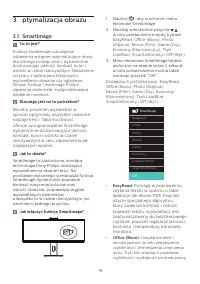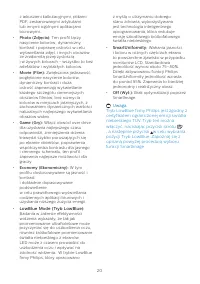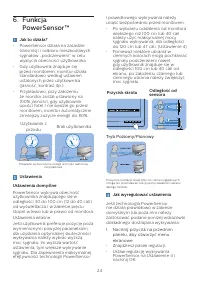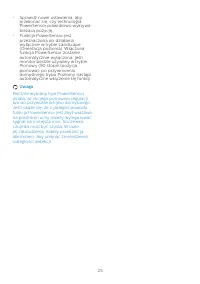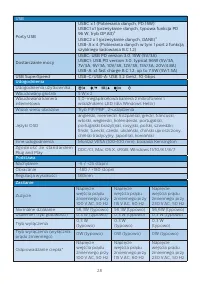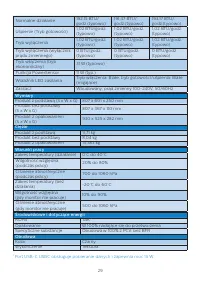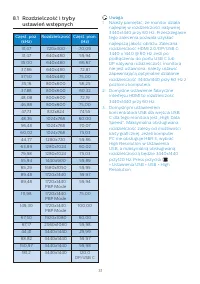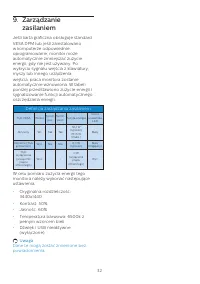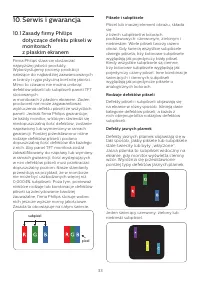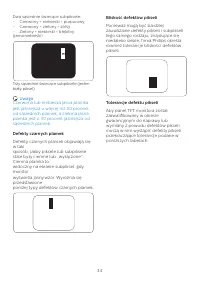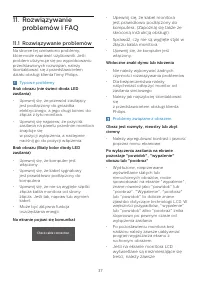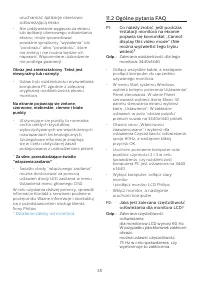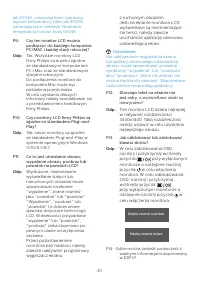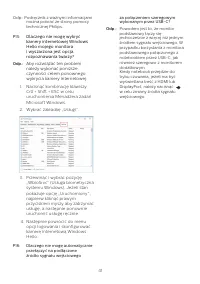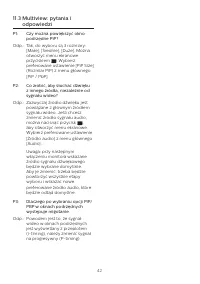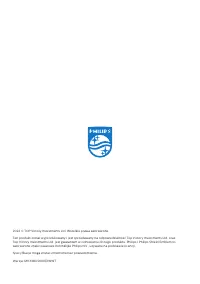Strona 2 - Spis treści; Środki bezpieczeństwa i; Instalacja i wybór ustawień; Zintegrowany przełącznik KVM; Rozwiązywanie problemów i
Spis treści 1. Ważne ............................................ 1 1.1 Środki bezpieczeństwa i konserwacja .................................. 1 1.2 Konwencje zapisu ...................... 31.3 Usuwanie produktu i materiałów opakowania ........... 4 2. Instalacja i wybór ustawień monitora .............
Strona 3 - Ostrzeżenia
1 1. Ważne Ten elektroniczny podręcznik użytkownika jest przeznaczony dla wszystkich użytkowników monitora Philips. Należy poświęcić trochę czasu na przeczytanie tego podręcznika użytkownika, przed rozpoczęciem używania monitora. Zawiera on ważne informacje i uwagi dotyczące używania monitora. Produ...
Strona 4 - Konserwacja
2 • W czasie działania nie należy narażać monitora na silne drgania lub uderzenia. • Aby uniknąć potencjalnego uszkodzenia, na przykład odklejanie panela przez ramkę, monitora nie należy nachylać w dół pod kątem większym niż 5 stopni. Nachylenie w dół pod kątem większym niż 5 stopni, może spowodować...
Strona 5 - Konwencje zapisu; Uwagi, przestrogi i ostrzeżenia
3 wyłączyć zasilanie i odłączyć przewód zasilający. Następnie, należy usunąć obcą substancję lub wodę i wysłać monitor do punktu naprawczego. • Nie należy przechowywać lub używać monitora w miejscach narażonych na oddziaływanie ciepła, bezpośredniego światła słonecznego lub ekstremalnie niskich temp...
Strona 6 - Usuwanie produktu i; Utylizacja odpadów elektrycznych i
4 Uwaga Ta ikona wskazuje ważną informację i poradę, pomocną w lepszym wykorzystaniu możliwości sprzętu. Przestroga Ta ikona wskazuje informacje, jak uniknąć potencjalnego uszkodzenia sprzętu lub utraty danych. Ostrzeżenie Ta ikona wskazuje możliwość powstania zagrożenia dla zdrowia lub życia oraz w...
Strona 7 - Zawartość opakowania; Instalacja podstawy; Ostrzeżenie
5 2. Instalacja i wybór ustawień monitora 2.1 Instalacja 1 Zawartość opakowania Power * I/O Cover * HDMI * DP *USB C-C *USB C-A *USB C-C/A Quick start Register your product and get support at www.philips.com/welcome 34B1U5600CH Business Monitor 5000 Series *Zależy od kraju 2 Instalacja podstawy 1. A...
Strona 8 - Podłączanie do komputera PC; Połączenie z komputerem PC
6 3 Podłączanie do komputera PC USBC1 USBC2 (DATA) HDMI USB RJ45 USBC (PD15W) AUDIO OUT Fast Charger 2 1 3 5 7 8 9 11 12 4 6 10 USB docking (USB C-C) OR a b USBC1 USB Type-C USB a-1 a-2 c 1 2 USB hub (USB A-C) OR b USB Type-A USB c 1 2 a USBC1 USBC2 OR a-1 a-2 1 Włącznik zasilania 2 Wejście zasilani...
Strona 9 - Koncentrator USB; Ładowanie USB
7 7. Przed skorzystaniem z złącza USBC2 (DANE) należy usunąć gumową zatyczkę. 4 Instalacja sterownika USB C dla złącza RJ45 Przed rozpoczęciem korzystania z monitora dokującego USB C należy zainstalować sterownik USB C. “Sterowniki LAN” można znaleźć na płycie CD, jeśli została dostarczona lub można...
Strona 10 - Uwaga; Obsługa monitora; Opis przycisków sterowania
8 Uwaga Po WYŁĄCZENIU monitora w dowolnym czasie przełącznikiem zasilania, wszystkie porty USB będą miały WYŁĄCZONĄ funkcję zasilania. Ostrzeżenie: Urządzenia bezprzewodowe USB 2,4GHz, takie jak mysz bezprz...
Strona 13 - Powiadomienie o rozdzielczości; Funkcje fizyczne
11 5 Powiadomienie o rozdzielczości Ten monitor działa optymalnie w rozdzielczości natywnej 3440x1440 . Po uruchomieniu monitora w innej rozdzielczości wyświetlane jest ostrzeżenie: Use 3440x1440 for best results (Najlepsze wyniki zapewnia ustawienie 3440x1440). Alarm dotyczący wyświetlania w innej ...
Strona 14 - Jak włączyć wysuwaną kamerę
12 2.3 Wbudowana, wysuwana kamera internetowa z obsługą funkcji Windows Hello™ 1 Co to jest? Innowacyjną i bezpieczną kamerę internetową firmy Philips można wysunąć, gdy jest potrzebna i schować z powrotem w monitorze po zakończeniu jej użytkowania. Kamera internetowa jest ponadto wyposażona w zaawa...
Strona 16 - Zintegrowany przełącznik; Jak włączyć zintegrowany
14 do 4=WYSOKA, domyślna to 1. Aby dostosować poziom jasności, należy nacisnąć przycisk OSD w celu wyświetlenia menu ekranowego, a następnie przejść do pozycji Webcam (Kamera internetowa) > Webcam light (Kontrolka kamery internetowej). 4. Funkcję wyciszenia mikrofonu kamery internetowej należy wł...
Strona 17 - Usuwanie zakłóceń
15 Wybierz wejście DP i HDMI, a następnie użyj USB C jako portu USB przesyłania danych . W celu konfiguracji należy wykonać poniższe czynności. 1. Podłącz kabel USB przesyłania danych do portów ...
Strona 18 - Tr yb
16 Volume Audio Source Noise Cancelling Microphone Mute Mute Off On Uwaga Jeśli do monitora podłączonych jest więcej urządzeń, możliwe jest jednoczesne odtwarzanie przez głośniki dźwięku z dwóch z nich. Zalecane jest wyłączenie wyjścia audio niegłów...
Strona 19 - Otwarcie okna; Lewy górny róg
17 [ PIP ] : obraz w obrazie Otwarcie okna podrzędnego zawierającego obraz z innego źródła. B A (main) Jeśli źródło sygnału podrzędnego nie zostanie wykryte: B A (main) [ PBP ] : obraz obok obrazu Otwarcie okna podrzędnego zawierającego obraz z innego źródła obok głównego. A (main) B Jeśli źródło sy...
Strona 20 - Zdejmij zespół podstawy do; Połóż monitor ekranem w dół na; Konstrukcja wyświetlacza może się
18 A (main) B ↔ B (main) A • Off (Wył.): Wyłączenie funkcji MultiView. A (main) Uwaga Po użyciu opcji Zamiana źródła sygnału audio i wideo zostaną zamienione równocześnie. 2.7 Zdejmij zespół podstawy do montażu VESA Przed rozpoczęciem demontażu podstawy monitora należy wykonać wymienione poniżej ins...
Strona 21 - ptymalizacja obrazu; Dlaczego jest mi to potrzebne?; Pomaga w poprawieniu; Uwydatnia tekst i
19 3. ptymalizacja obrazu 3.1 SmartImage Co to jest? Funkcja SmartImage udostępnia ustawienia wstępne optymalizujące obraz dla różnego rodzaju treści, dynamicznie dostosowując jasność, kontrast, kolor i ostrość w czasie rzeczywistym. Niezależnie od pracy z aplikacjami tekstowymi, wyświetlania obrazó...
Strona 23 - Jak włączyć funkcję LightSensor?
21 3.2 SmartContrast Co to jest? Unikatowa technologia, dynamicznie analizująca wyświetlaną treść i automatycznie optymalizująca współczynnik kontrastu monitora w celu zapewnienia maksymalnej przejrzystości wizualnej i przyjemności płynącej z oglądania, przez zwiększanie podświetlenia w celu uzyskan...
Strona 24 - Poziom 1
22 4. Zasilanie i Smart Power Z tego monitora, można zasilać zgodne urządzenie prądem o mocy do 96 Wat. 1 Co to jest? Smart Power to własna technologia firmy Philips, która zapewnia elastyczne opcje zasilania dla różnych urządzeń. Jest to użyteczne do doładowywania wysokiej jakości laptopów przy uży...
Strona 26 - PowerSensorTM; Naciśnij przycisk na przednim
24 6. Funkcja PowerSensor™ Jak to działa? • PowerSensor działa na zasadzie transmisji i odbioru nieszkodliwych sygnałów „podczerwieni” w celu wykrycia obecności użytkownika. • Gdy użytkownik znajduje się przed monitorem, monitor działa standardowo według ustawień ustalonych przez użytkownika (jasnoś...
Strona 28 - Adaptive Sync; System operacyjny
26 7. Adaptive Sync Adaptive Sync Granie w gry komputerowe było od dawna utrudnione, ponieważ procesory graficzne i monitory są aktualizowane w różnym tempie. Czasami procesor graficzny może przetwarzać wiele nowych obrazów podczas pojedynczej aktualizacji monitora, a monitor będzie wyświetlał eleme...
Strona 33 - PBP Mode
31 8.1 Rozdzielczość i tryby ustawień wstępnych Częst. poz. (kHz) Rozdzielczość Częst. pion. (Hz) 31,47 720x400 70,09 31,47 640x480 59,94 35,00 640x480 66,67 37,86 640x480 72,81 37,50 640x480 75,00 35,16 800x600 56,25 37,88 800x600 60,32 48,08 800x600 72,19 46,88 800x600 75,00 47,73 832x624 74,55 48...
Strona 34 - zasilaniem; Definicja zarządzania zasilaniem
32 9. Zarządzanie zasilaniem Jeśli karta graficzna obsługuje standard VESA DPM lub jeśli zainstalowano w komputerze odpowiednie oprogramowanie, monitor może automatycznie zmniejszać zużycie energii, gdy nie jest używany. Po wykryciu sygnału wejścia z klawiatury, myszy lub innego urządzenia wejścia, ...
Strona 35 - Serwis i gwarancja; Zasady firmy Philips; subpixel
33 Piksele i subpiksele Piksel lub inaczej element obrazu, składa się z trzech subpikseli w kolorach podstawowych: czerwonym, zielonym i niebieskim. Wiele pikseli tworzy razem obraz. Gdy świecą wszystkie subpiksele danego piksela, trzy kolorowe subpiksele wyglądają jak pojedynczy biały piksel. Kiedy...
Strona 38 - Serwis i gwarancja; Numery biur obsługi klienta firmy Philips znajdują się poniżej.
36 10.2 Serwis i gwarancja Szczegółowe informacje dotyczące zakresu gwarancji i dodatkowego wsparcia w danym regionie można uzyskać na stronie www.philips.com/support lub w lokalnym centrum obsługi klienta firmy Philips. W celu uzyskania informacji o okresie gwarancji należy sprawdzić Oświadczenie d...
Strona 39 - problemów i FAQ; Rozwiązywanie problemów; Typowe problemy; Jeśli na ekranie monitora LCD
37 11. Rozwiązywanie problemów i FAQ 11.1 Rozwiązywanie problemów Na stronie tej omówiono problemy, które może naprawić użytkownik. Jeśli problem utrzymuje się po wypróbowaniu przedstawionych rozwiązań, należy skontaktować się z przedstawicielem działu obsługi klienta firmy Philips. Typowe problemy ...
Strona 40 - Obraz jest zniekształcony. Tekst jest; Ogólne pytania FAQ; Zalecana rozdzielczość dla tego; Włącz monitor, a następnie; Zalecana częstotliwość
38 uruchamiać aplikację okresowo odświeżającą ekran . • Nie uaktywnianie wygaszacza ekranu lub aplikacji okresowego odświeżania ekranu, może spowodować poważne symptomy “wypalenia” lub “poobrazu” albo “powidoku”, które nie znikną i nie można będzie ich naprawić. Wspomniane uszkodzenie nie podlega gw...
Strona 41 - Jak wyregulować rozdzielczość?; , a następnie wybrać; Color Temperature (Temperatura
39 P3: Czym są pliki .inf oraz .icm? Jak zainstalować sterowniki (.inf oraz .icm)? Odp.: Są to pliki sterownika dla używanego monitora. Przy pierwszej instalacji swojego monitora, komputer może zapytać o sterowniki monitora (pliki .inf oraz .icm). Wykonaj instrukcje z podręcznika użytkownika, po czy...
Strona 42 - przy wyłączonym; P14: Gdzie można znaleźć podręcznik z
40 jak 2004K, oznaczają kolor czerwony; wyższe temperatury, takie jak 9300K, oznaczają kolor niebieski. Neutralna temperatura to kolor biały 6504K. P9: Czy ten monitor LCD można podłączyć do każdego komputera PC/MAC i każdej stacji roboczej? Odp.: Tak. Wszystkie monitory LCD firmy Philips są w pełni...
Strona 43 - P16: Dlaczego nie mogę automatycznie
41 Odp.: Podręcznik z ważnymi informacjami można pobrać ze strony pomocy technicznej Philips. P15: Dlaczego nie mogę wykryć kamery internetowej Windows Hello mojego monitora i wyszarzona jest opcja rozpoznawania twarzy? Odp.: Aby rozwiązać ten problem należy wykonać poniższe czynności celem ponowneg...
Strona 44 - odpowiedzi
42 11.3 Multiview: pytania i odpowiedzi P1: Czy można powiększyć okno podrzędne PiP? Odp.: Tak, do wyboru są 3 rozmiary: [Małe], [Średnie], [Duże]. Można otworzyć menu ekranowe przyciskiem . Wybierz preferowane ustawienie [PiP Size] (Rozmiar PiP) z menu głównego [PiP / PbP]. P2: Co zrobić, aby słuch...